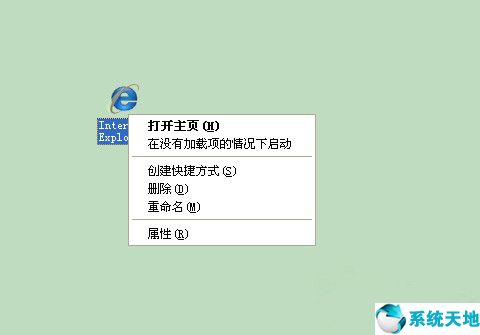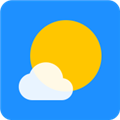WIFI对于笔记本电脑或者平板电脑来说非常重要和方便。通过无线设备将笔记本电脑连接到互联网非常容易。但有时候,WIFI驱动无法识别,可能你的笔记本电脑连不上网。
将直接更新WIFI驱动程序。Win10系统的WIFI驱动下载更新有几种方式。
方法1:从设备管理器更新WIFI驱动程序。
更新WIFI驱动将是解决从Windows 7或Windows 8升级到Win10系统后WIFi无法连接的直接方法。
1。可以通过多种方式进入。
2.展开网络适配器。您将在这里看到网络设备列表。以太网设备(通常是PCIe GBE系列控制器)、
无线网络设备(这里是Intel R双频Wireless-AC 3160)和WAN Mini端口。
3.右键单击无线(WIFI)网络设备,然后选择更新驱动程序。会进入WIFi驱动下载更新窗口。
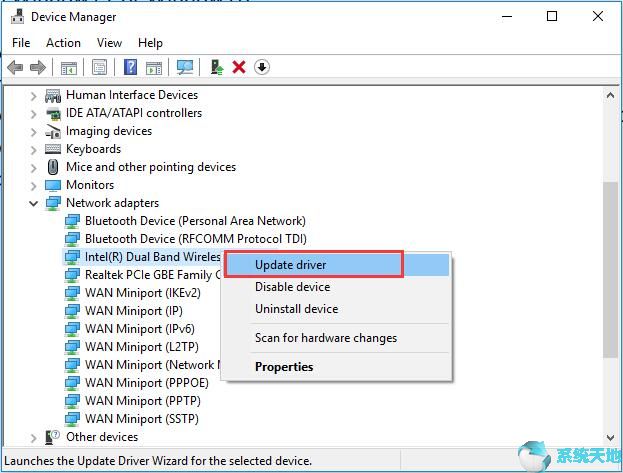
4.在无线适配器驱动程序下载窗口中,选择第一个选项:自动搜索更新的驱动程序软件。
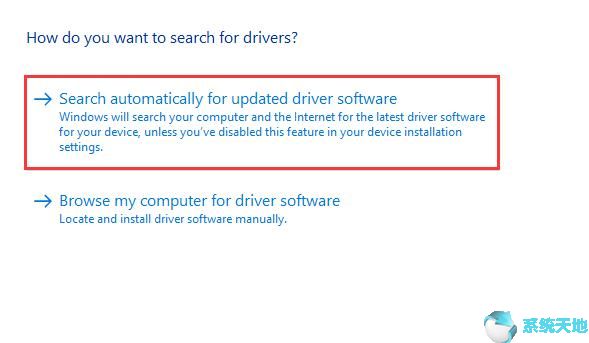
然后,Win10系统会自动搜索英特尔WIFI驱动,并快速更新。
更新WIFI驱动程序后,您可以从属性驱动程序选项卡检查新的驱动程序版本。
方法二:手动下载WIFI驱动。
还有一个很明显的方法就是从WIFI设备官网手动下载WIFI驱动。虽然不是每个人都知道怎么做。如果知道WIFI设备的名称,可以从官方驱动下载中心下载。如果你不知道它的名字,
您可以从设备管理器中找到它。打开设备管理器,从网络适配器中找到它。无论是内置无线设备还是外置USB无线设备。通常会有Realtek无线设备或者Intel无线设备。
我的笔记本电脑WIFI设备是Intel R双频wireless -AC 3160,你可以从Intel官网下载或者使用Intel驱动实用程序软件来帮助你。当然如果你发现是Realtek,TP_Link或者其他无线设备,
请去官网手动下载。
方法三:自动更新WIFI驱动
如果您在手动更新WIFI驱动程序时遇到问题,或者您需要更新更多驱动程序,您可以。这样会节省更多的时间。对于自动模式,您可以使用驾驶员医生来帮助您。
驱动医生可以轻松快速修复WIFI驱动问题。
将帮助您扫描所有设备,包括集成WIFI设备和外部USB无线设备(如果有),然后将它们的驱动程序与官方网站上发布的最新驱动程序进行比较。如果有新司机,司机医生会提醒你。
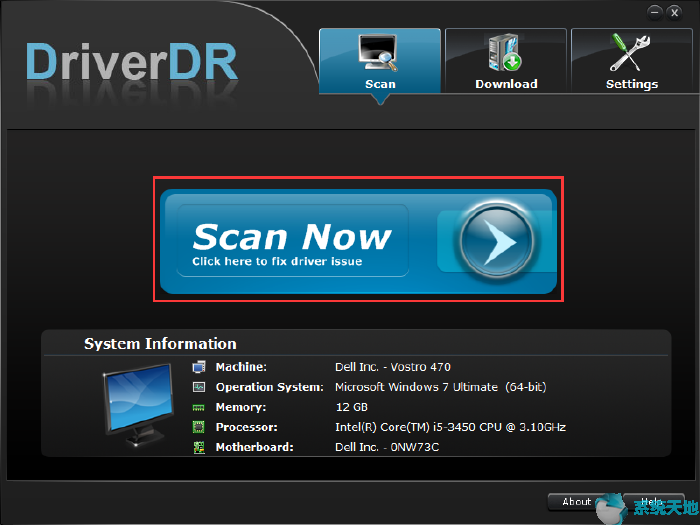
所有扫描过程完成后,驱动医生会自动帮你下载WIFI驱动。下载过程将需要几分钟或几秒钟,取决于您的网络速度。然后就可以直接安装WIFI驱动了。
所以可以用这三种方法将WIFI驱动下载到最新版本的Win10系统。选择你喜欢的最佳方式。